Windows7如何设置关闭显示器时间呢?下面给大家介绍下设置Windows无操作时关闭显示器的方法步骤。

工具/原料
电脑:组装台式机
操作系统:win7 64位旗舰版
一、设置win7息屏时间
1、打开电脑后,在桌面点击左下角的开始按钮,如图。
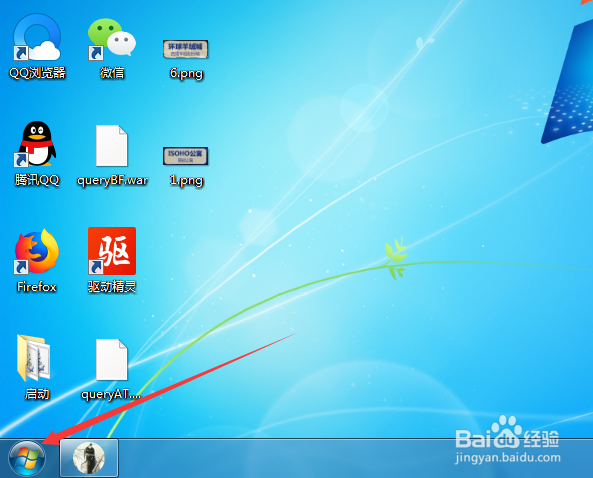
2、点击后,在弹出的开始界面点击控制面板项,如图。
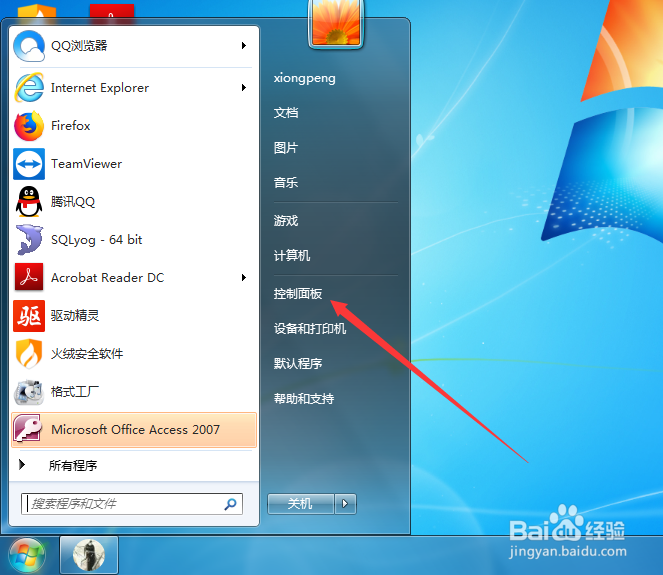
3、点击后,在控制面板界面点击硬件和声音项,如图。
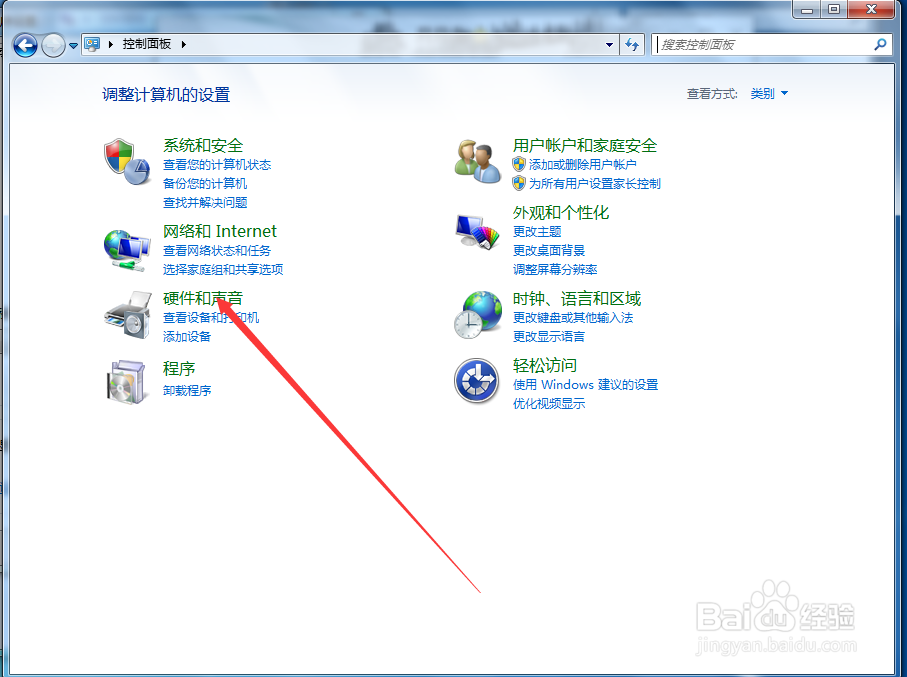
4、点击进入硬件和声音后,在弹出的界面点击电源选项,如图。
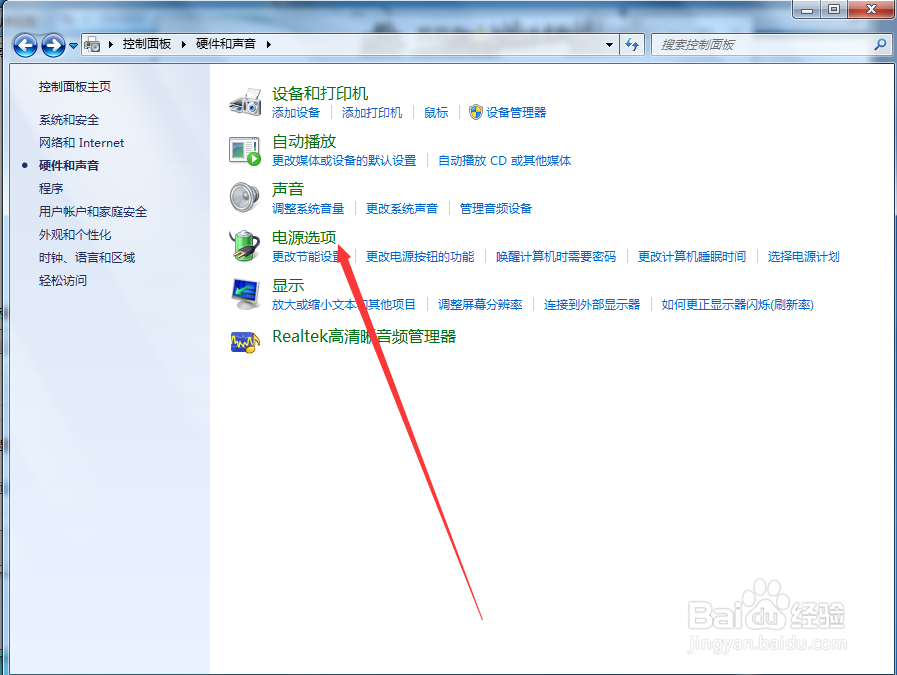
5、进入电源选项后,点击首选计划后面的更改计划设置,如图。
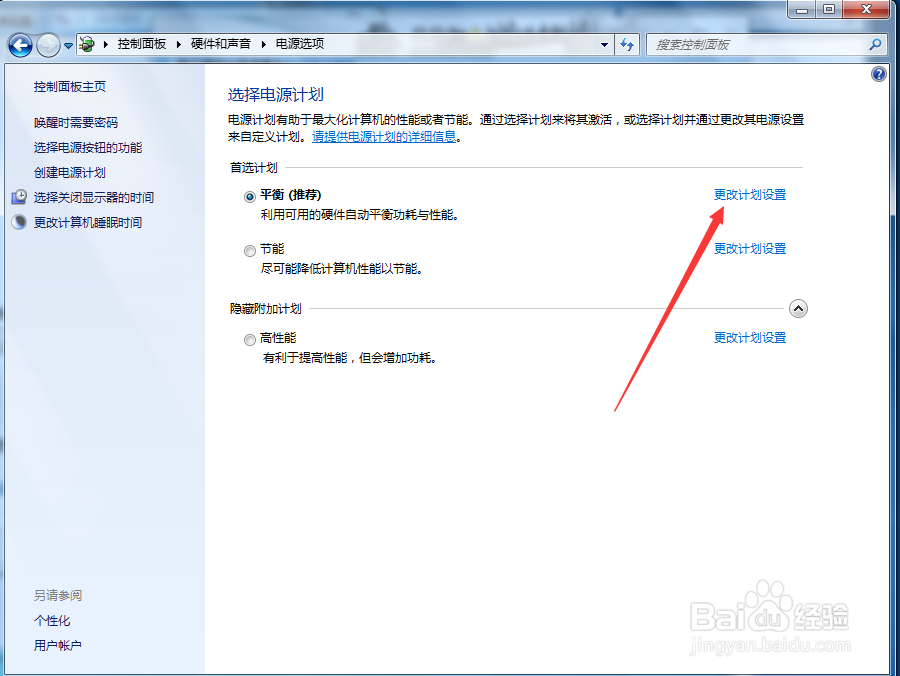
6、点击进入更改计划设置界面后,点击关闭显示后面的下拉按钮选择息屏时间,以10分钟为例,如图。
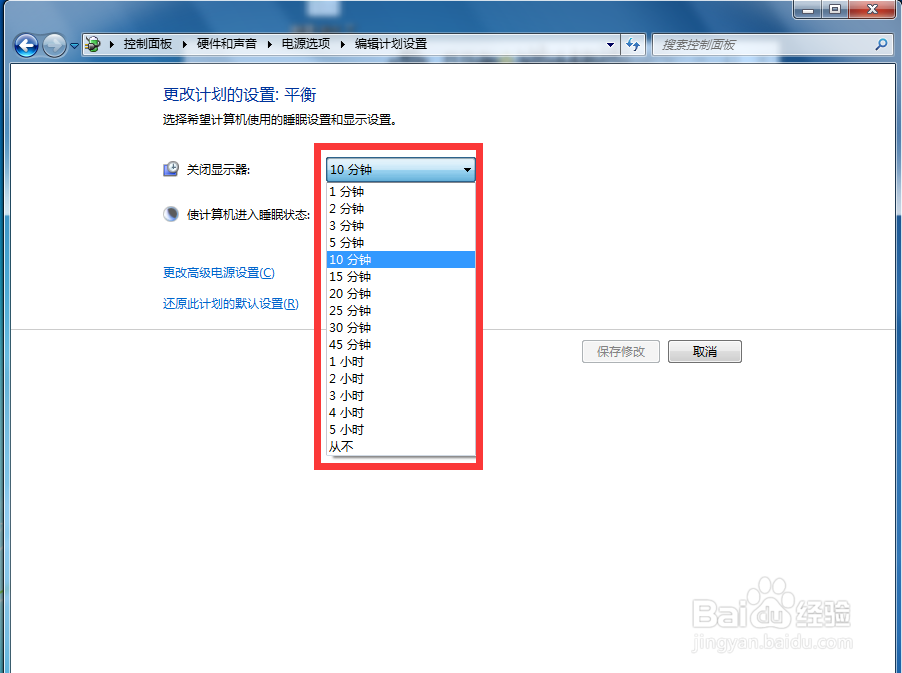
7、选择好息屏时间后,点击保存修改,当电脑在10分钟内无操作时,显示器将进入息屏状态,如图。
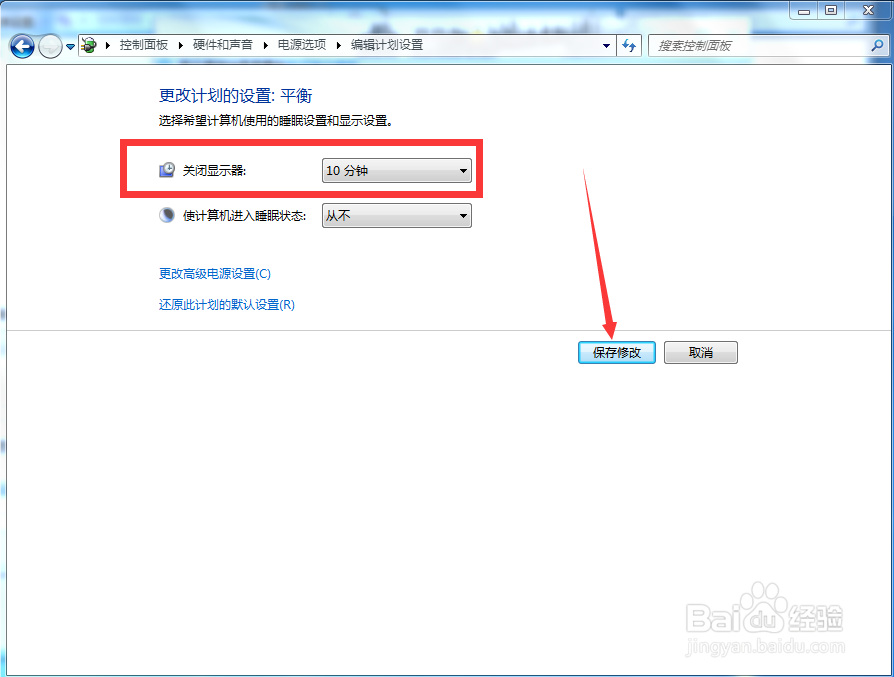
二、总结
1、Windows7设置息屏时间1、在电脑桌面点击开始2、在开始界面点击控制面板3、旅邯佤践进入控制面板后点击硬件和声音4、在硬件和驾搭鼯携声音界面点击电源选项5、在电源选项界面点击更改计划设置6、在计划设置界面设置息屏时间7、设置息屏时间后点击保存
